माइक्रोसॉफ्ट ऑफिस शायद विंडोज 10 में सबसे अधिक इस्तेमाल किया जाने वाला प्रोग्राम है, या उस मामले के लिए किसी भी विंडोज संस्करण में। यदि आप एक पेशेवर हैं, तो एमएस वर्ड, एक्सेल और पावरपॉइंट कुछ ऐसी चीजें हैं जिनकी आपको नियमित रूप से आवश्यकता होती है। ये ऐप टेक्स्ट दस्तावेज़ों, डेटा रखने के लिए स्प्रेडशीट और प्रस्तुतिकरण उद्देश्यों के लिए काम करने के लिए सबसे सुविधाजनक हैं।
हालाँकि, ये ऐप्स कई बार सुस्त हो सकते हैं, जिससे ये बहुत धीमी गति से खुलते हैं। जब आप किसी प्रोजेक्ट पर काम कर रहे हों तो यह निराशाजनक हो सकता है, लेकिन एक तरीका है जिसके द्वारा आप Office दस्तावेज़ों को तेज़ी से खोल सकते हैं। आइए देखें कैसे।
# 1 - फ़ाइल विकल्पों का उपयोग करके विंडोज 10 में माइक्रोसॉफ्ट वर्ड ओपन को बहुत धीमी गति से कैसे ठीक करें?
एमएस ऑफिस का कोई भी एप्लिकेशन चुनें जो आपके पीसी पर धीमी गति से खुल रहा हो। इस मामले में हमने उदाहरण के लिए एमएस वर्ड लिया है।
चरण 1: खुला हुआ म एस वर्ड > पर क्लिक करें फ़ाइल दस्तावेज़ के ऊपरी बाएँ टैब पर।

चरण दो: पर क्लिक करें फ़ाइल टैब > पर क्लिक करें विकल्प संदर्भ मेनू में।

चरण 3: में
शब्द विकल्प विंडो > पर क्लिक करें उन्नत फलक के बाईं ओर टैब > फलक के दाईं ओर, नीचे स्क्रॉल करें आम श्रेणी > अनचेक करें खुले में स्वचालित लिंक अपडेट करें विकल्प> दबाएं ठीक है.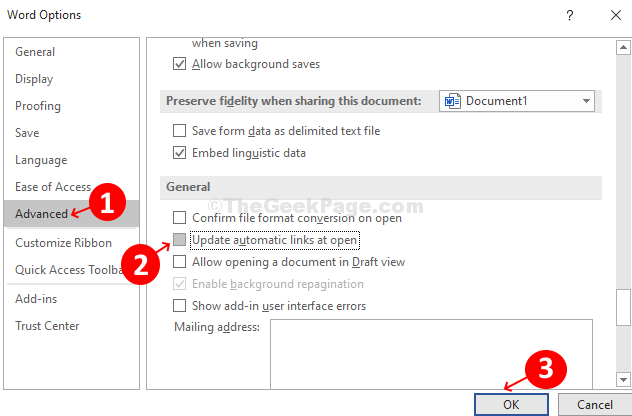
*ध्यान दें - दबाना ठीक है परिवर्तनों को सहेजेगा और आपको वापस खुले में ले जाएगा शब्द डॉक्टर अब, पर क्लिक करें फ़ाइल और फिर विकल्प फिर से तक पहुँचने के लिए शब्द विकल्प खिड़की।
चरण 4: फलक के बाईं ओर, पर क्लिक करें ट्रस्ट केंद्र > फलक के दाईं ओर, पर क्लिक करें विश्वास केंद्र सेटिंग्स बटन। दबाएँ ठीक है परिवर्तनों को सहेजने और बाहर निकलने के लिए।
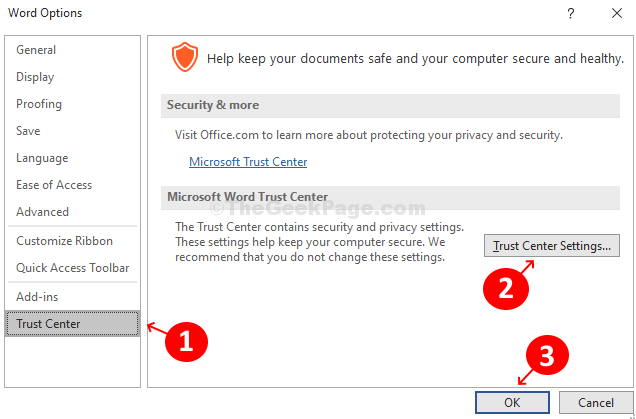
चरण 5: में ट्रस्ट केंद्र विंडो > बाईं ओर के पैनल पर क्लिक करें संरक्षित दृश्य > दाईं ओर के पैनल पर के तहत सभी विकल्पों को अनचेक करें संरक्षित दृश्य वर्ग। दबाएँ ठीक है बचाने और बाहर निकलने के लिए।
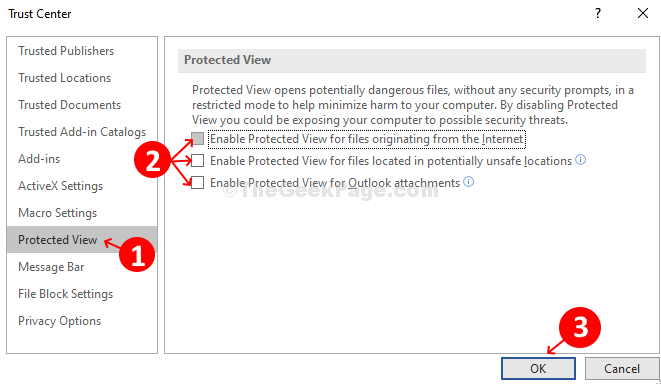
चरण 6: फिर से फ़ाइल > विकल्प > विंडो के बाईं ओर क्लिक करें पर क्लिक करें मैक्रो सेटिंग्स > पैनल के दाईं ओर विकल्प के आगे रेडियो बटन पर क्लिक करें - सूचना के बिना सभी मैक्रो अक्षम करें. अब. दबाएं ठीक है परिवर्तनों को सहेजने और बाहर निकलने के लिए बटन।
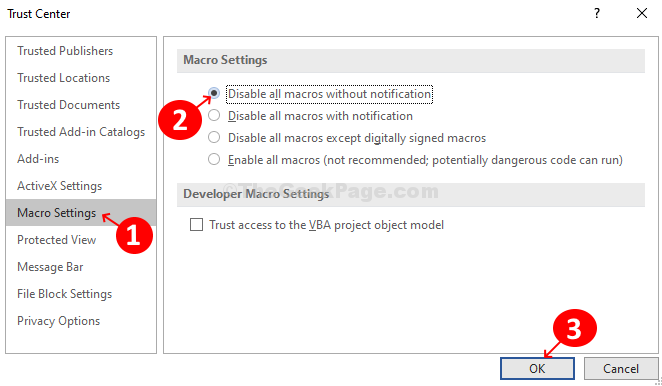
आप कर चुके हो। अब, आप MS Word खोलने का प्रयास कर सकते हैं और यह तुरंत खुल जाएगा।
# 2 - फ़ाइल विकल्पों का उपयोग करके विंडोज 10 में माइक्रोसॉफ्ट एक्सेल ओपन को बहुत धीमी गति से कैसे ठीक करें?
चरण 1: इसी प्रक्रिया को. के साथ दोहराएं एमएस एक्सेल से चरण 1 सेवा मेरे चरण दो।
चरण दो: पैनल के बाईं ओर, पर क्लिक करें उन्नत > पैनल के दाईं ओर > आम श्रेणी> अनचेक करें स्वचालित लिंक अपडेट करने के लिए कहें. दबाएँ ठीक है बचाने और बाहर निकलने के लिए।
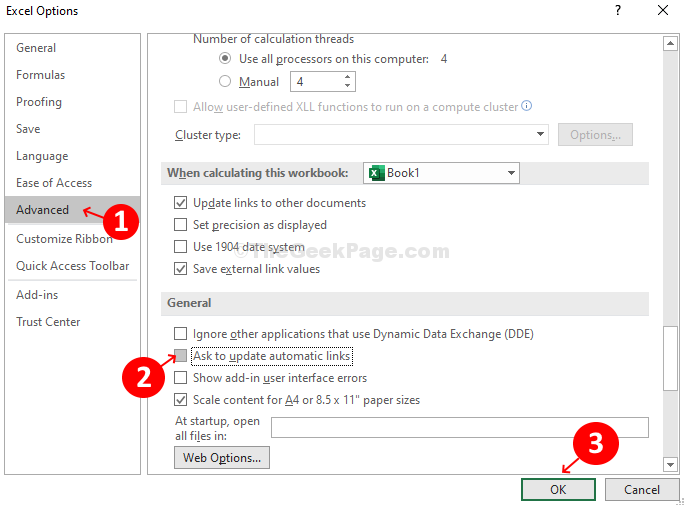
चरण 3: से चरणों को दोहराएं चरण 4 सेवा मेरे चरण 6 के मामले में के रूप में म एस वर्ड.
आप के साथ कर रहे हैं एमएस एक्सेल कॉन्फ़िगरेशन और यह तुरंत खुल जाएगा।
#3 -एक ड्राइव सेटिंग में ऑफिस सिंक को डिसेबल करें
1. टैक्सीबार पर वनड्राइव आइकन पर राइट क्लिक करें और फिर सेटिंग्स पर क्लिक करें।
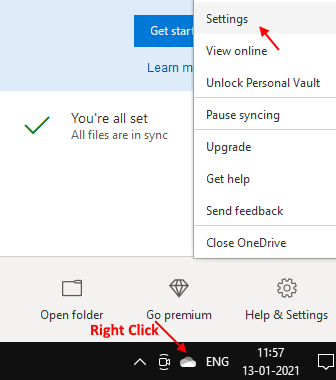
2. पर क्लिक करें कार्यालय टैब।
3. सही का निशान हटाएँ फ़ाइलों को सिंक करने के लिए कार्यालय का उपयोग करें विकल्प।
4. पर क्लिक करें ठीक है.
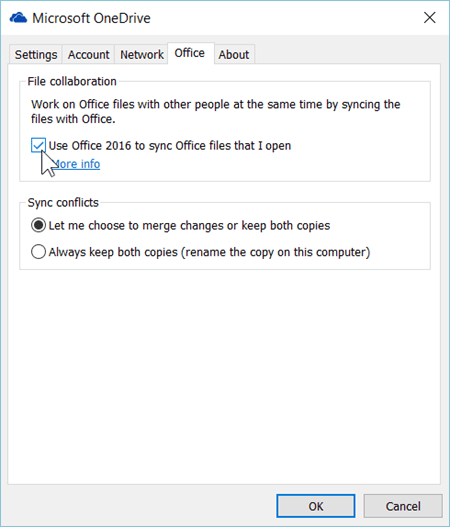


![एक्सेल में कॉलम और रो कैसे स्विच करें [स्वैप / ट्रांसफर]](/f/38dc48d564ca7da2488e6a79e28b1f48.jpg?width=300&height=460)